Philips zhirui downlight не подключается к wifi
Обновлено: 05.07.2024
Привет! Появился у меня телевизор Philips, у которого система Smart TV построена на Android TV. И в этой статье, я покажу, как подключить телевизор Philips на Android TV к Wi-Fi сети для выхода в интернет, просмотра онлайн фильмов, роликов на YouTube и просмотра фильмов с компьютера. Возможностей у телевизора на Android TV очень много. Мы обязательно рассмотрим все в отдельных статьях. Ну а сначала, нужно подключить телевизор к интернету, ну и желательно без проводов – по Wi-Fi. Без подключения к интернету, наверное большая часть функций такого телевизора просто недоступны. Вы в основном для чего покупали телевизоры со Smart TV, что бы смотреть онлайн фильмы, устанавливать какие-то приложения и игры, иметь доступ к разным фильмам и фото, которые находятся на компьютере, и т. д.
Я когда выбирал телевизор, то сразу смотрел в сторону LG c Web OS (который мы подключали к интернету в этой статье) . Но, так получилось, что купил Philips 43PUS7150/12 (модель 2015-го года) . Вот его мы сейчас и будем подключать к интернету. Если у вас другая модель, то ничего страшного, там практически все одинаково.
У вас конечно же должна быть настроена Wi-Fi сеть. То есть, роутер, который ее раздает. Ну и интернет по Wi-Fi должен работать. А телевизор должен находится в радиусе действия вашей домашней Wi-Fi сети. Так же, на телевизоре должен быть встроенный Wi-Fi приемник. Или, подключен фирменный, внешний адаптер PTA128/00.
Подключение Philips (Android TV) к Wi-Fi
Если в процессе настройки (при первом включении) вы не подключились к интернету, то это можно сделать из самих настроек Android TV. Включите телевизор, и нажмите на пульте дистанционного управлению на кнопку с изображением домика.

Прокрутите меню до самого низу, там будут установки. Выберите проводные и беспроводные сети.
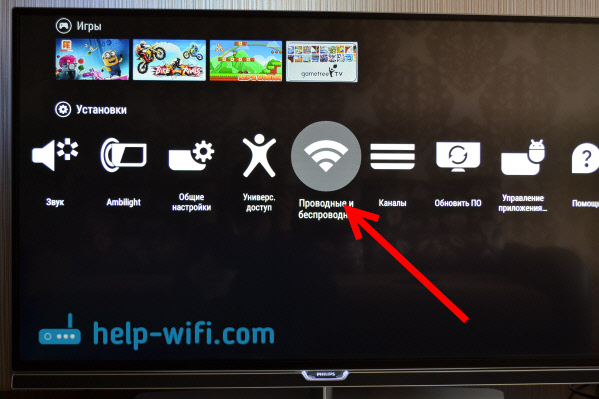
Выбираем пункт Проводная или Wi-Fi, и нажимаем на пульте стрелку вправо.
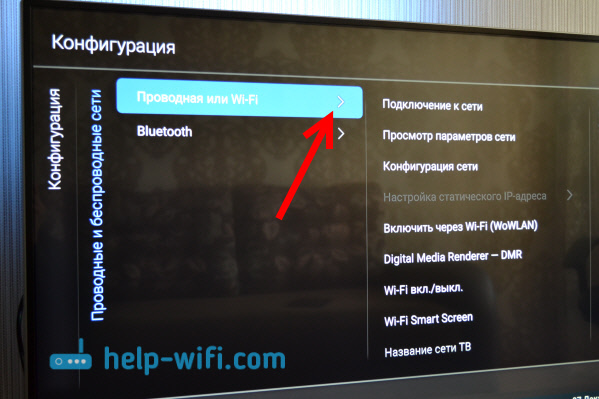
Выбираем пункт Подключение к сети.

Дальше, выбираем Беспроводное.
Обратите внимание, что телевизор Филипс к Wi-Fi можно подключить без ввода пароля, а через WPS, или WPS c pin-кодом.Работает это так: выбираем пункт WPS, и на роутере активируем функцию WPS специальной кнопкой, которая как правило находится на корпусе устрйоства. Телевизор подключится к роутеру. Выбрав пункт WPS c pin-кодом, нужно будет указать pin-код, заданный на вашем роутере. Если вы его не меняли, то он может быть указан на наклейке снизу роутера.
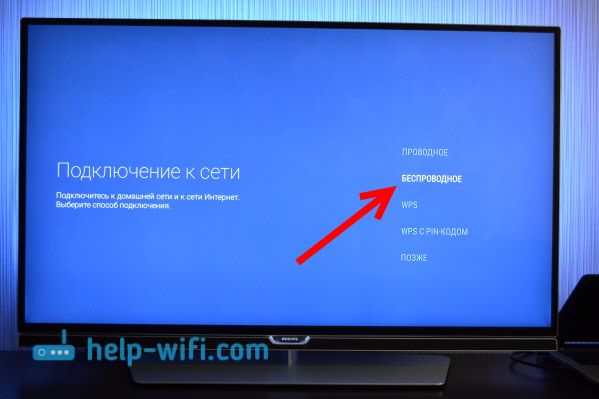
Выбираем Wi-Fi сеть для подключения.

С помощью клавиатуры на экране, или на пульте, укажите пароль для подключения к вашей беспроводной сети, и нажмите на зеленую кнопку (на экранной клавиатуре) для продолжения.

Телевизор подключится к сети. Нажимаем Завершить.

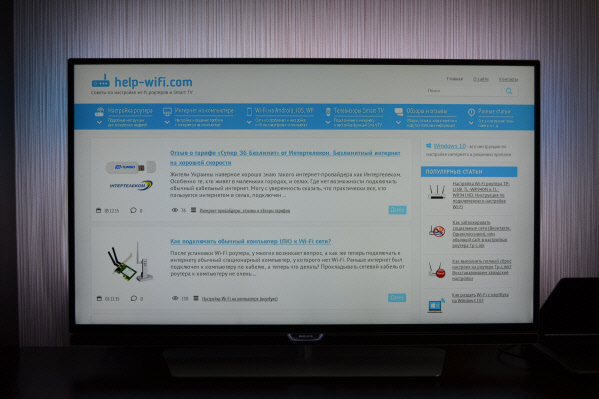
В дальнейшем, телевизор будет автоматически подключатся к этой Wi-Fi сети.
Если телевизор Philips не подключается к Wi-Fi
Первым делом, попробуйте перезагрузить роутер (просто отключите, и включите питание) .
Так же, обязательно убедитесь в том, что вы правильно указываете пароль для подключения к беспроводной сети. Если вы забыли пароль, то можно попробовать посмотреть пароль на компьютере, или в настройках роутера. Если неверно указать пароль, то сначала будет очень долго "висеть" надпись Подключение.

А потом, скорее всего появится надпись Не удается найти сеть.

Что еще можно попробовать сделать: сменить пароль на новый из 8 цифр, сменить канал беспроводной сети, сбросить настройки роутера, и настроить его заново. Если телевизор никак не хочет подключатся к беспроводной сети, то можно попробовать подключить его к другой сети, если есть такая возможность.
Дополнительные настройки беспроводной сети
Выбрав настройки проводных, и беспроводных сетей в системе Android TV, можно еще задать статические данные (IP-адрес, DNS) для подключения к сети. Достаточно перейти на вкладку Конфигурация сети, и выбрать Статический IP-адрес. А затем, на вкладке Настройка статического IP-адреса задать нужные параметры.

Но, в эти настройки без надобности лучше не лезть. Если не подключается, то установите обратно DHCP. Это автоматическое получение IP-адреса от роутера.
Так же, можно просмотреть параметры сети, к которой вы сейчас подключены. Для этого, выберите в настройках вкладку Просмотр параметров сети .

Так же, можно полностью выключить Wi-Fi на телевизоре Филипс, и включить его обратно. Для этого, есть пункт Wi-Fi вкл./выкл.
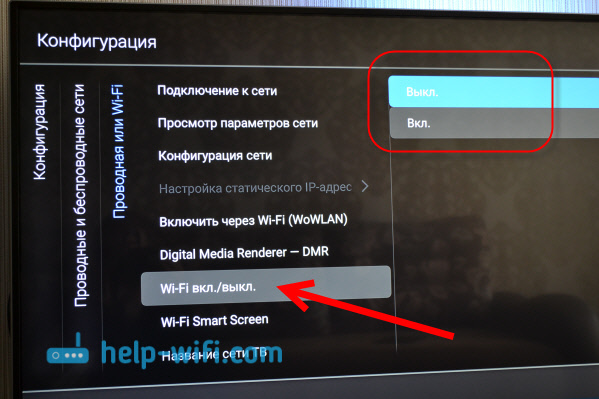
Работает беспроводной интернет стабильно. При включении телевизора, сеть автоматически подключается. Думаю, у вас так же все получилось, и все работает.
Возможные ситуации.
• IP-адрес начинается с цифр 169 или 0.0.
• Не удается установить беспроводное подключение.
• Подключение нестабильно.
Проверка
Убедитесь в том, что:
• Программное обеспечение телевизора обновлено до последней версии.
• Для телевизоров с поддержкой Wi-Fi используется подходящий модуль Philips Wi-Fi: PTA01 или PTA128. Для получения дополнительной информации обратитесь к руководству по эксплуатации телевизора или посетите веб-сайт поддержки.
“Wi-Fi ready” TVs
Чтобы подключить по Wi-Fi-телевизоры необходим дополнительный адаптер Wi-Fi. Дополнительную информацию о спецификациях телевизора Вы можете узнать в брошюре или руководстве пользователя на странице поддержки ТВ.
Убедитесь, что используется правильный адаптер Philips Wi-Fi, если телевизор является Wi-Fi Ready: PTA01 или PTA128.
Примечание: если нет адаптера PTA Wi-Fi, для беспроводной функции Smart TV можно использовать потоковое устройство (примеры: Amazon Fire TV stick или Google Chromecast).
Ответ
Если не удается установить беспроводное интернет-подключение, выполните следующие действия:
1. Сброс настроек маршрутизатора
Выполните сброс настроек маршрутизатора в соответствии с инструкциями производителя. После выполнения сброса настроек маршрутизатора проверьте интернет-подключение.
Если не удалось решить проблему, выполните описанные ниже действия.
2. Проверка пароля маршрутизатора
• К паролю WiFi маршрутизатора могут быть предъявлены определенные требования:
— Шифрование WPA и WPA2 (обычное): телевизор принимает любые пароли
— Ключ шифрования WEP: телевизор поддерживает только пароли в шестнадцатеричном формате (0-9, A-F).
Объяснение: пароли в шестнадцатеричном формате
К шестнадцатеричному формату относятся числа от 0 до 9 и буквы от A до F (только заглавные). Ключ шифрования должен содержать 10 или 26 символов. Если длина пароля составляет 5 или 13 символов и/или он содержит буквы помимо приведенных выше, обратитесь к поставщику интернет-услуг (ISP) для преобразования имеющегося пароля в шестнадцатеричный формат.
• Как правило, ключ безопасности беспроводной сети указывается на этикетке маршрутизатора или в документации, прилагаемой к устройству.
• Убедитесь, что все символы написаны в правильном регистре. Для переключения между клавиатурами используйте кнопку OK или цветные кнопки на пульте дистанционного управления. Вы также можете использовать клавиатуру на обратной стороне пульта дистанционного управления (если применимо).
• Некоторые маршрутизаторы оснащены кнопкой WPS, которая временно снижает безопасность, чтобы устройства могли подключиться к сети. При подключении телевизора к сети Интернет выбирайте WPS вместо сканирования.
3. Повторное беспроводное подключение.
4. Проверка сетевых настроек телевизора
В этом меню можно проверить следующие настройки.
• [Сетевой режим] (Network mode): доступна настройка [DHCP/функция автоматического определения IP-адреса] (DHCP/auto IP)
Эта настройка обеспечивает автоматическое обновление подключения, если маршрутизатор определяет новый IP-адрес телевизора
• [IP-адрес] (IP Address).IP-адрес должен быть заполнен и не должен начинаться с цифр 0 или 169.xxx.
• [ Уровень сигнала ] (Signal strength) (рис. 2). Уровень сигнала должен быть не менее 80 % (или четырех полос).
5. Аппаратный сброс
Беспроводное соединение можно восстановить с помощью аппаратного сброса. Чтобы выполнить аппаратный сброс, выполните следующие действия:
• ВЫКЛЮЧИТЕ телевизор.
• Отключите от телевизора все кабели и аксессуары.
• Подождите не менее минуты, а затем вновь подключите все кабели.
6. Проверка параметров безопасности маршрутизатора
Возможно, настройки безопасности маршрутизатора не позволяют установить подключение к телевизору. Проверьте следующие настройки.
• Должны быть открыты порты Интернета 80 и 443.
• Облачная защита на маршрутизаторе должна быть отключена, так как Smart TV использует облачные сервисы.
• Проверьте настройки маршрутизатора для параметра “hide/invisible SSID” (скрытый/невидимый SSID). Эта функция должна быть отключена.
Примечание.Маршрутизаторы отличаются в зависимости от модели. Дополнительную информацию по изменению настроек можно найти в руководстве по эксплуатации или получить у производителя устройства.
7. Выполнение другого подключения
• Подключите маршрутизатор к телевизору с помощью кабеля Ethernet.
• Создайте сетевую точку доступа на смарт-устройстве.
8. Повторная настройка телевизора
Примечание .Имейте в виду, что во время переустановки будут удалены записи, настройки и информация о каналах.
Информация на данной странице относится к моделям: 43PUS6503/60 , 55PUS6503/60 , 65PUS8503/12 , 50PUS6503/60 , 50PUS6503/12 , 65OLED973/12 , 55POS9002/12 , 32PHT4032/60 , 24PHT4032/60 , 65PUS7502/12 , 55PUT6162/60 , 49PUT6162/60 , 32PHT4132/60 , 43PUT6162/60 , 43PFT4132/60 , 32PFT4132/60 , 65PUS6412/12 , 65PUT6262/12 , 43PUS6262/12 , 55PUS6262/12 , 50PUS6262/12 , 49PUS6412/12 , 55PUS6412/12 , 55PUT6162/12 , 32PHS5302/12 , 43PFS5302/12 , 32PHT5301/60 , 49PFT5301/60 , 43PFT5301/60 , 32PHT5301/12 , 49PFT5301/12 , 22PFT4031/12 , 43PFT4131/12 , 32PHT4131/12 , 32PFT4131/12 , 24PHT4031/60 , 24PHT4031/12 , 22PFT4031/60 , 75PUS7101/60 , 32PFS6402/12 , 65PUS7601/60 , 43PUT6101/60 , 55PUT6101/60 , 49PUT6101/60 , 32PFT4101/60 , 40PFT5501/60 , 32PHT4101/60 , 32PHT4201/60 , 48PFT4101/60 , 65PUS6521/60 , 43PUS6401/60 , 55PUS6401/60 , 49PUS6501/60 , 49PFT5501/60 , 24PFT5211/60 , 32PFS6401/60 , 40PFT4101/60 , 32PFT5501/60 , 49PUS7101/12 , 55PUS6501/12 , 43PUT4900/60 , 49PUT4900/60 , 55PUT4900/60 , 65PUS8901/12 , 55PUS8700/60 , 65PUS8700/60 , 48PUS7600/60 , 65PUS7600/60 , 55PUT6400/60 , 55PUT6400/12 , 55PUS7600/60 , 50PUT6400/60 , 24PHT5210/60 , 40PUT6400/60 , 65PUS7120/60 , 49PUS7100/60 , 65PFT6520/60 , 50PFT6510/12 , 50PFT6510/60 , 43PUS7100/60 , 55PUS7150/60 , 55PUS7100/60 , 49PUS7150/60 , 40PFT6300/60 , 48PFT6300/60 , 55PFT6300/60 , 32PFT5300/60 , 40PFT5300/60 , 50PFT5300/60 , 48PFT4100/12 , 48PFT4100/60 , 22PFT4000/60 , 40PFT4100/60 , 32PHT4100/60 , 32PFT4100/60 , 55PFT6510/60 , 24PHT4000/60 . Нажмите здесь, чтобы увидеть больше номеров продуктов Нажмите здесь, чтобы показать меньше номеров продуктов
Сегодня я познакомлю Вас, с еще одним светильником для умного дома Xiaomi Mijia, который производится в содружестве с Philips. Он сделан в популярном форм факторе точечного светильника.
Где купить?
Таблица (обновляется) по экосистеме Xiaomi
Поставка
Поставляется светильник в коробке белого цвета, с изображением светильника и названием производителя — Philips. Технические характеристики — традиционно на задней стороне коробки.

Максимальная мощность — 3,5 Ватта
Напряжение питания — 220 Вольт
Световой поток до 200 лм
Диапазон цветовой температуры — 3000 — 5700 К
Размер — 89 * 47 * 89 мм
Wi-Fi — 2,4 Ghz, шлюз для подключения светильника не нужен

Хотя и картон коробки не очень плотный, упаковано все неплохо и доехало без проблем. Светильник со всех сторон защищен картонными проставками.

В комплекте, не считая инструкции — светильник и пластиковая крышка/заглушка для контактной площадки.

Внешний вид, конструкция
Устройство выполнено в формате стандартного точечного светильника, которые сейчас часто применяются при освещении жилых помещений. Светильник устанавливается в отверстие и удерживается внутри за счет двух подпружиненных рычагов по бокам.

Сзади на светильнике, продублированы технические характеристики, дополнительно написано количество светодиодов — 12 по 0.2 Ватта, остальная мощность видимо потребляется электроникой светильника.

Для подключение к сети питания используется двух контактная площадка с винтовым креплением. Устанавливается такой светильник быстро и удобно.

Пластиковая заглушка устанавливается в специальные направляющие пазы и удерживается за счет пластиковых гребенок. После установки снять ее — довольно тяжело.

Реальные замеры
Максимальный внешний диаметр светильника — 89,6 мм

Максимальный диаметр внутренней части — 67,9 мм. Таким образом диаметр установочного отверстия должен быть в пределах от 70 до 80 мм.

В сложенном состоянии, расстояние между рычагами крепления составляет 105 мм

Глубина светильника — 47 мм

Приложение управления
Первое включение светильника в сеть. Включается режим яркого теплого света, после чего можно приступать подключению в систему управления MiHome.

Процесс подключения — стандартный, примерно через минуту после включения, светильник обнаруживается приложением MiHome. После нужно выбрать wi-fi сеть, ввести пароль к ней и подождать завершения синхронизации.
Далее остается выбрать месторасположение светильника, можно сразу добавить ярлык устройства в группу часто используемых и / или на рабочий стол. После этих действий, в списке появляется новое устройство, тапнув по нему — запускается плагин управления.
Плагин управления — точно такой же, как и в других светильниках Philips. Он имеет три основных окна — в первом, свайпами вверх вниз, вправо и влево, устанавливается нужная цветовая температура и яркость. Настройки можно сохранять в избранное, для дальнейшего использования.
Второе окно — содержит кнопки вызова четырех фиксированных сцен освещения, в нем же будут отображаться созданные и сохраненные вручную сцены.
Третье окно — таймер отключения.
В опциях плагина имеются стандартные возможности — таймер, который позволяет включать и выключать светильник в заданное время и день недели, как единоразово так и на постоянной основе.
В сценариях, они кстати по умолчанию на английском, без китайщины, светильник может выступать только как действие. Набор довольно широкий — включение / выключение, переключение, выбор своей и предустановленной сцены, настройка яркости и цветовой температуры.
Светильник может быть объединен в группу с другими светильниками Philips — это удобно и очень нужно, мало кто использует точечные светильники поодиночке.
В главном меню — опции стандартные, переименование, обновление прошивки, настройка местоположение и часового пояса и так далее. при установке приложения MiHome в локализации от vevs, кроме переведенных сценариев, в меню информации о сети, будет доступен токен устройства.
Демонстрация работы светильника в различных режимах показана в видео обзоре, ссылка на который в конце текста. На действия в плагине реагирует примерно с секундной задержкой, если управлять им локально, при помощи альтернативных систем — то реакция почти мгновенная.Я решил сравнить яркость с управляемой умной лампочкой Philips, и использовал предустановленную схему — яркая. Лампочка показала уровень яркости в 455 люкс

Точечный светильник, в максимально приближенных условиях — чуть меньше — 443 люкса, хотя и имеет более чем вдвое слабый заявленный световой поток. Основное отличие лампочки от точечного светильника в том, то она светит во все стороны.

К слову о альтернативных системах — светильник управляется по протоколу miio, я использую плагин php-miio. Например можно включить, выключить и переключить состояние светильника.

Запустить одну из четырех предустановленных схем. Схема выбирается цифрами от 1 до 4. Я обычно использую яркую сцену — 1, для освещения, сцену 2 — для временного автоматического сценария по движению в комнате, и ночник — 4, для ночной подсветки.

Также имеется возможность установить свои, произвольные, значения цветовой температуры и яркости, и получить текущий статус устройства по любому или всем одновременно параметрам. У меня работает сценарий опроса раз в две минуты — для получения актуального состояния светильника, это позволяет пользоваться пультом ДУ (для потолочных светильников) при сохранение корректной работы логики сценариев освещения.

Видеоверсия обзора
Вывод
Неплохой и яркий светильник, отлично подойдет для замены обычных точечных светильников. Еще один шаг к полной автоматизации дома.

Некоторое время назад я увлекся темой умного дома. В процессе ремонта я специально подбирал умные светильники для всех помещений в квартире: точечные светильники Philips downlight в коридор, ванную и кухню, Yellight с фоновой подсветкой в спальню. Остальные источники света управляются с помощью выключателей от Aqara , либо посредство м реле той же фир мы. Все это замечательно интегрировалось в Home Assistant. Однако, для гостиной был куплен светодиодный светильник от российской фирмы (скорее всего китайской сборки) с регулировкой яркости и теплоты света. Оснащается RF пультом, что не позволяет использовать для управления универсальный ИК-передатчик от Xiaomi.
Практика показала, что пультом мы практически не пользовались, он постоянно не под рукой или вообще куда-то завалился. Очень хотелось, чтобы и этим светильником можно было управлять из общего интерфейса Home assistant и использовать в автоматизациях. Поиск решений в интернете не принес результата, так что было принято решение делать все самостоятельно.

Попытка реверс-инжиниринга
Как это можно сделать?
Сначала думал перехватить, а после - подменить сигнал управления. Драйвер люстры имеет маркировку Bluetooth и RF2.4G. Официально заявленного приложения для телефона от производителя не существует. Попытка использовать приложение от подобных драйверов с Aliexpress не увенчалась успехом - люстра не реагировала на Bluetooth. Для работы по RF на самом драйвере и в пульте стоят микросхемы, которые очевидно связываются между собой, но маркировка на них отсутствует. Протокол их работы остается загадкой. Я даже написал в техподдержку, но ожидаемо в ответ тишина.Был приобретен тот самый драйвер с АЛИ для экспериментов, чтобы попытаться подружить его с модулем ESP8266, а именно, установить Wemos D1 mini вместо приемной и управляющей микросхемы или платы. Но продавец не положил в комплект пульт ДУ, поэтому отследить сигналы управления не получилось. Понять, как работает драйвер "вслепую", у меня не хватило знаний. Поэтому переходим к следующему этапу.
По простому пути
Решил просто эмулировать нажатие кнопок на родном пульте ДУ. Разобрал пульт, прозвонил и нарисовал схему. Оказалось, что каждое нажатие на кнопку - это замыкание между собой двух ножек микросхемы.


Табличка для наглядного отображения и распиновка микросхемы. Чтобы замыкать контакты с помощью ESP, необходимо использовать реле, либо оптопары. Слушать постоянные щелчки конечно же не хотелось, поэтому приобрел на Али модуль с восемью транзисторными оптопарами. Без доработки напильником не обошлось: с модуля для удобства подключения были выпаяны все клеммы, на входе напаяны штырьки, контакты "земли" соединены между собой. На выходе также припаяны штырьки к контактам V1-V8, на контактах G штырьки уже были - для замыкания перемычкой на общую землю.
Еще пришлось уменьшить номинал резисторов на выходе, иначе было очень большое сопротивление и нажатие не срабатывало.

Резисторы выпаивать не стал, просто припаял навесны м монтажо м 100 О м параллельно (резисторы рядо м с красны ми пере мычка ми). Родные стоят 3 КО м, в параллели стало 97 О м.
Далее сни мае м все пере мычки, кро ме последней. Она на м понадобится для подачи питания на са м пульт. Это необходи мо, потому что во вре мя инициализации Wemos на некоторых пинах уже есть 5 вольт, а такие паразитные нажатия нам ни к чему. В коде программы установим задержку на подачу напряжения на пульт.
Собираем по схеме:


На самом пульте я аккуратно ножиком зачищал дорожки, идущие к микросхеме, лудил и припаивался проводом с ответной частью к штырьку.
Пишем программу для Wemos под ESPHome.
Не забываем менять пароли на свои. Алгоритм работы программы такой:
Через 5 секунд после включения, замыкается оптрон №8, подавая напряжение на пульт. Далее, нажимая на любой из переключателей, он отключится автоматически через 0.5 секунды, эмулируя одно нажатие пальцем. Кнопка, подключенная к D7, отвечает за подключение пульта к люстре. Ее нужно зажимать, поэтому она автоматически не отключается.
После перезагрузки, в Home assistant отображаются следующие сущности:

Заключение
Работа получившегося изделия меня полностью устраивает, теперь регулярно пользуемся всеми возможностями люстры, так как телефон всегда под рукой.
В процессе эксплуатации стало понятно, что эмулировать нажатия кнопок ON и OFF на пульте совершенно ни к чему - обратной связи нет и я не могу знать, включена ли люстра, если я не нахожусь рядом. Для включения/выключения люстры используется обычный выключатель Aqara. Так мне всегда наглядно видно в интерфейсе, работает люстра или нет.
Таким образом, на будущее если освободится два оптрона, думаю стоит использовать их под кнопки ночника и максимальной яркости.
Вот так выглядит карточка в интерфейсе HASS:




Несколько фотографий конечного устройства и расположения. В этой мини полочке в верхнем шкафчике кухни еще блок питания для подсветки кухни, реле для ее включения. На Wemos сидит еще дисплей 16х2 с отображением количества использованной фильтрованной воды за текущие сутки и датчик включения подсветки кухни. Но это уже не относится к теме управления люстрой. Если интересно - пишите, расскажу подробнее.
Моя первая статья и первое самостоятельное изделие для умного дома.
Спасибо за прочтение!

Посмотри примеры работ и выбери себе интегратора.
Недавно пробовал подобное подключать, тоже ноги на микросхеме пульта замыкал. Сначала через NPN транзисторы пробовал - работает. Что-то не понравилось не помню. Поменял на N-каналы - работает. Потом попробовал напрямую, прямо с контактов еспэшки на контакты микросхемы, через 1 ком поставил - работает. Походу все это ни к чему, колхоз, напрямую нормально. Уже пол года без сбоев.
Вы на один контакт микросхемы подаёте +5 вольт? А если замыкаете две ноги напрямую с есп, прошу рассказать как, очень интересно.
Не совсем понял вопрос. Ну примерно как у вас и описано. У меня не нужно было две ноги пульта замыкать, каждую ногу на землю сажалось, ну или pullup подтяжка и нулем управлять. Ну а если одновременно две ноги пульта, то можно отдельную кнопку создать, чтобы два сразу нажимала. Ну или две кнопки зажать, вы ведь так делаете?
Очень неплохо для первой статьи. Но я бы все-таки доковырял драйвер либо пошел по простому пути - поставил другой драйвер, что-то вроде диммера Shelly либо zigbee/wifi драйвера для светодиодных лент (в зависимости от того, на какое напряжение рассчитаны светодиоды. Судя по драйверу с али, там все-таки вольт 24).
Спасибо! Нет, посмотрите на фото родного драйвера, там напряжение вывода 120-205 вольт постоянки. А таких я не находил с wifi / zigbee. Но мне в личку написал человек с комментариями, как раз подсказал, куда копать, чтоб подключить есп прямо к микросхемам драйвера. Думаю попробовать, если получится - будет действительно элегантное решение с минимумом колхоза.
Интересна эта история с комментариями. Тоже есть такая люстра с пультом на 2,4, которая никуда не интегрируется. С подобным напряжением на выходе с драйвера, 60-100В где-вроде бы. Поделитесь подробностями?Обязательно, если получится сделать.
Там смысл в том, что на драйвере стоят микросхемы. Они имеет встроенный высоковольтный мосфет с выходом на ногах 5, 6. А регулировка осуществляется второй ногой. вот туда то и нужно подключить есп на контакт с ШИМ. И регулировать с помощью компонента cwww esp home
А у меня была идея попробовать через Miboxer WL-Box1 от Mi Light. Типа такого Miboxer. Вроде все необходимое в коробке имеется, но что с программной частью непонятно. Но чет так и не заказал даже
Порылся в сообществе HA.
Сначала нашел статью про то как miboxer легко связывают с tuya и затем через localtuya управляют в HA.
Но потом нашел ещё статью и в ней написано, что можно обойтись esp8266 и NRF24L01+ создав свой хаб и для связи с HA использовать MQTT.
Инструкция как создать такой хаб и прошивка к нему тут.
Попробую собрать такой хаб на досуге.
Интересно. И непонятно зачем тут тогда вообще miboxer. Сочетание esp8266 и NRF24L01+ и есть по сути miboxer. Есть и пара статей на тему преобразования 2.4 RF в MQTT. Раз и два
А,если попробовать в ЕСП
то наверное и опторазвязка не нужна, тогда pin просто замыкается на gnd .
И питание пульта можно сразу взять с ЕСП 3.3 вольта .
Аналогичная сейчас задача, все очень похоже. Но пошел по другому пути. Через СС2530 подаю ШИМ сигнал. Но есть пока не решенные проблемы. Одна из них, это значение 255 приводит к большому току, т.к. стандартный контроллер, когда включается и теплый и холодный выдает не более 2В на канал. 2 момент, это из-за того, что по факту в люстре нет нормальной гальванической развязки, есть существенные помехи и пульсации, в следствие чего WEMOS отказалась работать, а СС2530 - работает. Но в случае чего, не получится переспарить, т.к. после отключения питания на люстру, емкости еще какое-то время его питают и сколько нужно времени держать выключенным пока не разбирался. Проще микрокнопку где-то вынести, есть не видимые части.
На счёт реверс-инженеринга, может эта статья пригодится?
Я на android использую SmartControl для управления подобной люстрой, драйвер которые так же имеет маркировку Bluetooth и RF2.4G
Существует приложение на андроид для управления подобным светильником по bluetooth. Возможно можно узнать какой сигнал шлёт телефон для управления светильником ?
Спасибо за схемы и прошивку. Плата оригинального пульта отличается от указанной в статье, читается чип радио TLSR8367EP16. Купил доп пульт для повторения чего-то аналогичного, внешне одинаковые, а внутри схема другая (доп пульт имеет аналогичную плату как в статье) и не привязывается. Лампа кстати под другой ТМ LUMINARIA VOLNA SLIM DOUBLE 85W, но видать с одного китайского завода.
Только хотел написать про софт под андроид, но ссылки xrays72 день назад уже указал, подходят обе проги с его поста. Учитывая невозможность привязать пульт к лампе, как у автора, этот софт ему не поможет. Хотя для купленного драйвер с АЛИ без пульта возможно подойдет. Эта ссылка с QR кода картинок китайца на али, который продает драйверы для светильников, указана в статье. Судя по картинке, али драйверы лампы внутри аналогичны моей, только надписи на корпусе иначе нанесены. Где-то пару недель тестировал на андроиде, всё работает.
Пытался привязать лампу с помощью esp8266_milight_hub, который обсуждали выше, но ничего не вышло. По идее внутри .apk которые работают с лампой должны быть верные "частоты", "каналы" или "коды" что бы их можно было повторить, например, чере bluetooth ESP32 или тотже NRF24L01 с esp8266 .
Кстати, удалось привязать 3 телефона с помощью QR кода который выдала софтина SmartControl (был привязан к лампе только один моб в первые 5 сек после подачи питания на светильник), в нем (QR коде) зашифрован текст . Как я понимаю, этот уникальный uuid только нужен для привязки пульта к лампы в первые 5 секунд после подачи питания, а дальше стандартный код сигнала который прописан в софтине на своем канале 2.4g. Таким образом, два аналогичные светильника могут управляться одинаковыми пультами отдельно.
Читайте также:



